win10账户被停用解决方法
时间:2024-09-30 11:23:31
作者:蒙犽
Windows10系统相信是现在使用最多的系统之一,软件的实用性和安全性都是业内顶尖的存在,当然这样强大的系统也是会有问题的,现在就由很多网友表示系统提示自己的账户已被停用,导致众多Windows系统功能无法正常使用,接下来就由小编来带给大家这个问题如何解决的方法方式吧。
win10账户被停用解决方法
1、打开电脑后发现系统提示账户已被停用,如图所示,强制重启3-5次。
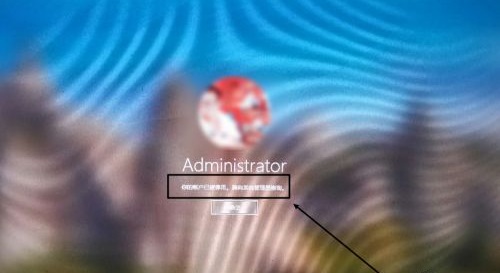
2、3-5次重复开机后,系统弹出恢复界面,点击查看高恢复选项。
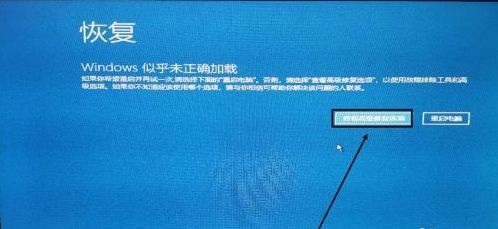
3、点击继续后选择启动设置,选择重启。

4、重启后系统将自动进入启动设置界面,按4键进入安全模式。

5、电脑会以管理员身份进入安全模式,用户选择此电脑,右键点击后进入属性。
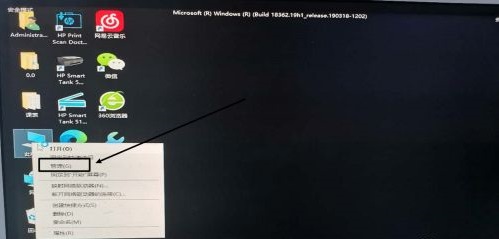
6、打开计算机管理,点击用户,选择停止的用户,右键选择属性。
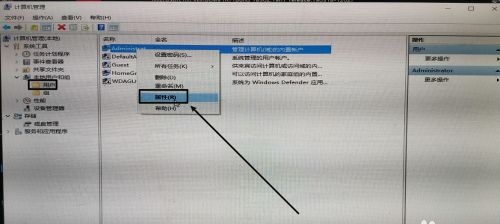
7、取消禁用的勾选,重启即可正常安全使用了。
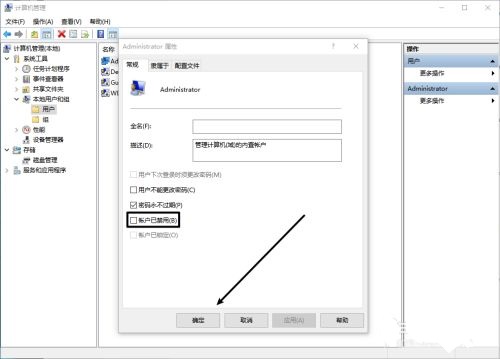
相关文章
更多>- 电脑系统安装教程 2024-11-07
- win10我的电脑图标显示方法介绍 2024-11-07
- win10电脑保护色设置和取消的方法 2024-11-07
- win10正版序列号分享 2024-11-07
- win10任务栏隐藏方法介绍 2024-11-07
- .dat文件打开方式介绍 2024-11-07
